今、リモート会議用ツールとして注目の「Zoom」。
リモート会議用のツールとしては、MicrosoftのTeamsやSlackなども広く利用されていますが、最近利用者数が増加し、安定度も抜群なのはZoomです。
注目のZoomの使い方を現役システムエンジニアがわかりやすく解説してみます。
目次
Zoomの利用法
Zoomとは?
Zoomというのは正式には会社名で、2011年に設立された会社なんだそうです。
ズームビデオコミュニケーションズ (英:Zoom Video Communications)は、アメリカ合衆国カリフォルニア州サンノゼに本社をおく企業で、クラウドコンピューティングを使用したWeb会議サービスを提供する。
ビデオ会議 、オンライン会議、チャット、モバイルコラボレーションを組み合わせた主にWeb上でのコミュニケーションソフトウェアを提供している。
Wikipediaより引用
最近まであまり存在を知りませんでしたが、テレワークの推進によりリモート会議の重要性が見直され、多くの企業で導入されているようです。
Zoomって無料なの?
ZoomはWebサイトを見れば一目瞭然で「サインアップは無料」です。
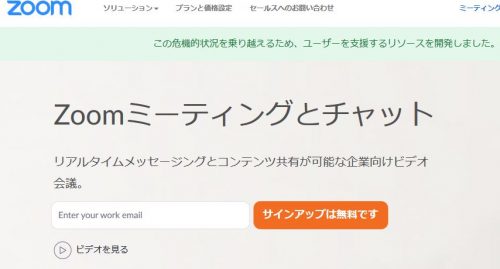
サインアップ、つまりアカウントを開設して、100人まで参加の会議であれば無料で利用できます。
ただし、会議時間は40分に制限されています。
料金プランは以下のようになっています。
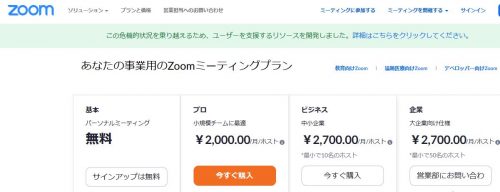
企業がリモート会議用に導入するのであれば、無料で利用するのは推奨されていません。
Zoomのインストール
Web版のインストール
ZoomのWeb版のインストール方法をご紹介します。
まずは普通にZoomにアクセスして「サインアップは無料です」ボタンをクリックしてください。
すると以下の画面が表示されますので、メールアドレスを入力してサインアップ。
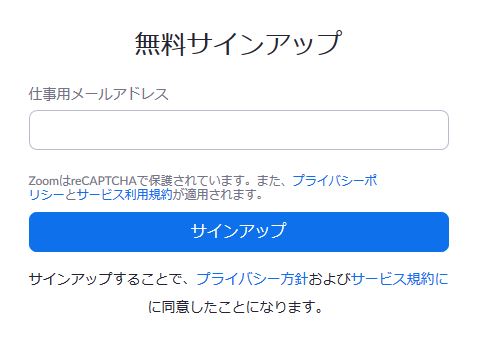
すると以下のように登録したメールアドレスにメールを送信してくれます。

登録したメールを確認してください。
以下のようなメールが届いているはずですので、「アクティブなアカウント」ボタンをクリックしてください。
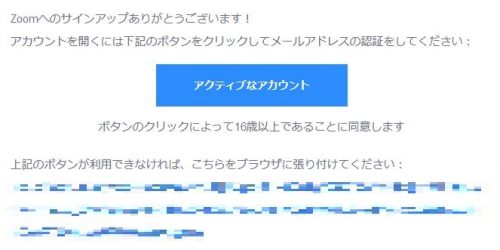
すると以下のような画面に飛びます。
「名前」「姓」「パスワード」を入力して続けるボタンをクリックしてください。
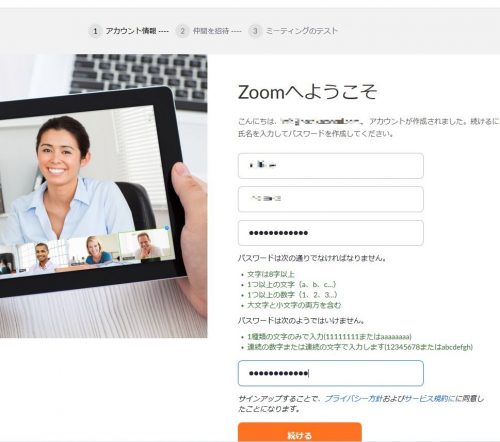
以下の画面になりますが、ここで仲間を増やす必要はありません。
「私はロボットではありません」にチェックを入れて「手順をスキップする」で大丈夫です。
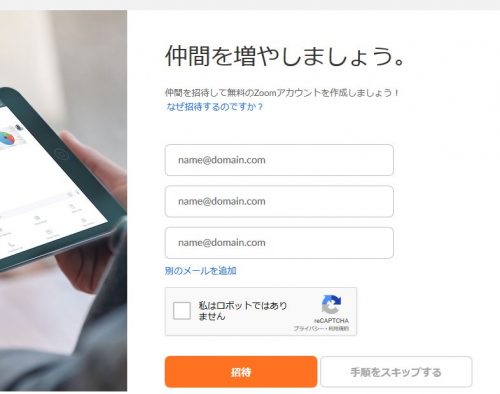
最後にテストミーティングを開始画面になるので「Zoomミーティングを今すぐ開始」ボタンを押してみてください。
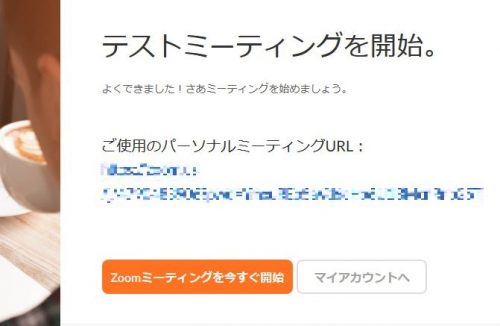
Windowsの場合、以下のexeファイルのダウンロードを促されますのでファイルを保存しておいてください。
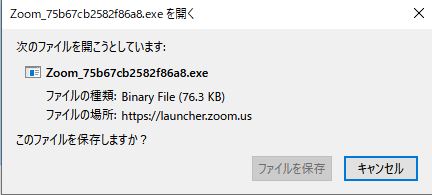
以上でインストールは完了です。
パソコンにインストールということは何もしてないのですが、これで準備は完了です。
スマホ版のインストール
スマホ版は「ZOOM Cloud Meetings」をダウンロードしてスマホにインストールを完了させてください。
Zoom会議のやり方
自分が会議のホストになる
自分が会議を主催する側になる場合、まずはZoomにサインインします。
「ミーティングをスケジュールする」を選び必要事項を入力していきます。
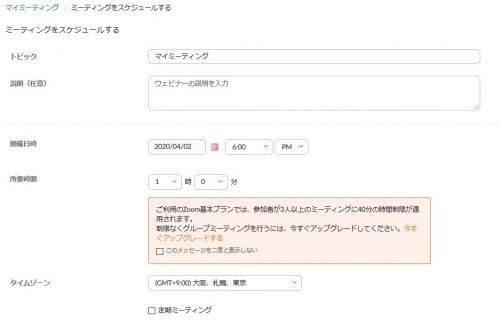
面倒くさいなら日時だけ登録して保存ボタンを押すだけでも十分です。
すると以下のように参加用のURLが発行されますので、Zoom会議参加者にこのURLを共有すれば会議の準備は終了です。

会議に参加する
会議の参加方法も非常に簡単です。
共有されてきたURLをクリックするだけです。
最初はブラウザが立ち上がりますが、その後Zoomのアプリケーションが起動されます。
他違ったら「コンピュータでオーディオに参加」をクリックすれば会議に参加できます。
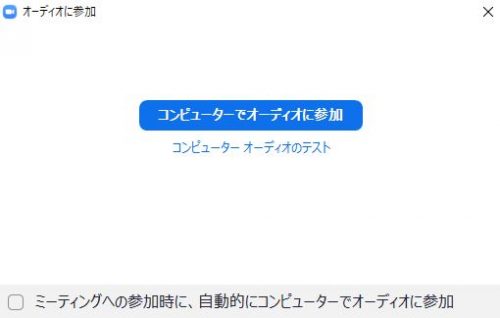
こちらがZoomアプリケーションの画面になります。
ファイルを共有したい場合、真ん中の「画面を共有」ボタンを押して開いているExcelやPowerPointなどのアプリケーションを選択すれば、会議参加者でファイルを共有することが可能です。
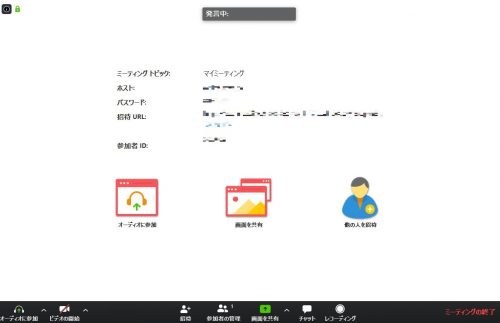
スマホ会議のやり方
スマホで会議に参加する場合は、スマホアプリを起動して「ミーティングに参加」を選びます。
ミーティングIDに参加予定のIDを入力すれば会議に入れます。
個人的な感想ですが、スマホの方が音声はクリアに聞こえます。
パソコンの画面で共有された画面を見ながら、スマホで音声をやり取りするとストレスなくリモート会議が実施できます。
まとめ
これからさらにテレワークは広がり、リモート会議の重要性は高まってくるはずです。
リモート会議用のツールを使いこなすことはビジネスマンとして必須スキルになるはずですので、怖がることなく積極的に試してみることをおススメします。
 父と娘の国公立医学部受験日記
父と娘の国公立医学部受験日記 

